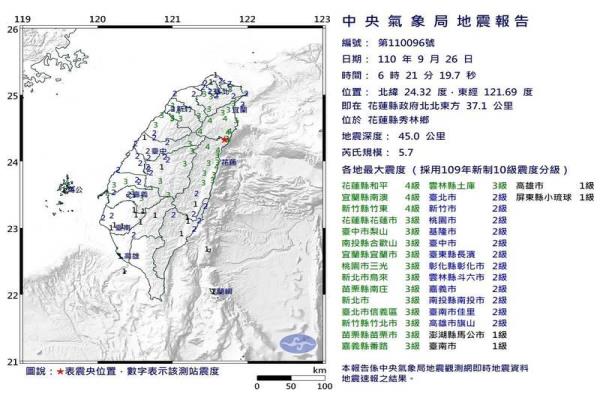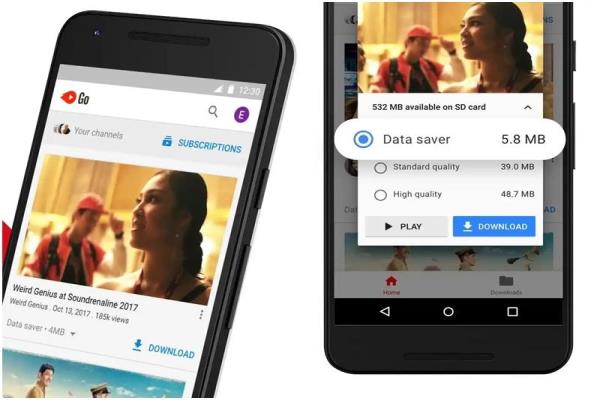iOS键盘技巧总整理,17招学完保证 iPhone 打字更快更顺
经常使用iPhone键盘打字聊天,但是多数人可能不知道iOS键盘功能暗藏不少实用功能,这篇就要教会大家17招iPhone键盘隐藏技巧功能,能够让你活用iOS键盘打出颜文字、特殊符号、快速输入、注音查询等功能,只要学会后,下次要打字时就能事半功倍,也能更快更顺手。

iPhone键盘隐藏技巧1.用语音输入更快
用iPhone键盘打字太慢?可以尝试利用iOS语音输入法加快打字速度,这用在聊天时候会特别有用,直接用说的就能够立即转换成文字,甚至可以选择国语或English。
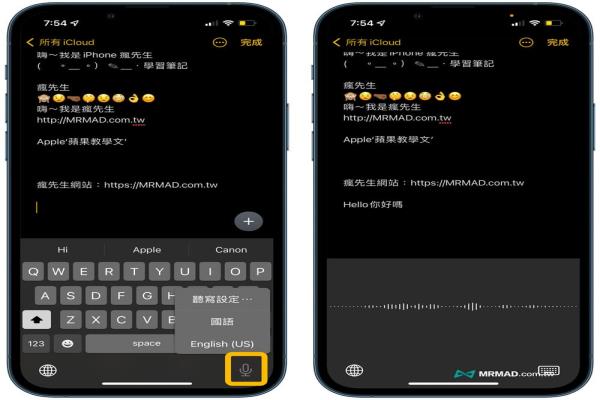
iPhone键盘隐藏技巧2.单手输入法模式
由于iPhone屏幕变得越来越大,对于手指或手掌比较小用户,没办法透过单手点击最边缘按钮,是否感到很不人性化?
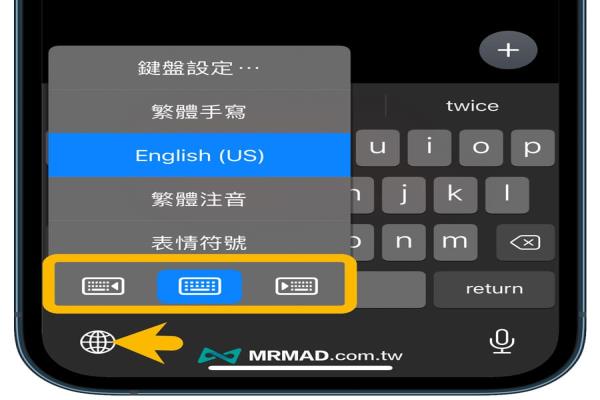
其实iPhone键盘就内建“单手操作键盘/单手打字模式”,可以点击“地球键”不放,会看见选单出现三个键盘符号,可以让键盘靠左或靠右边,根据左撇子或右撇子来选择,像是左手拿手机就选择左边,整个键盘就会靠右挤压,手指就能按到了!
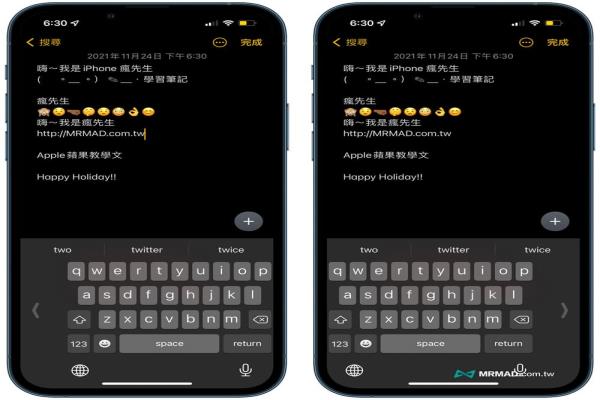
要是习惯靠单手打字操作,也可以将iPhone键盘固定在同一边,可透过iOS“设定”>“一般”>“键盘”>“单手操作键盘”内,直接选择“左手”或“右手”;后续每次打开iOS键盘,就能固定在单手操作键盘模式下。
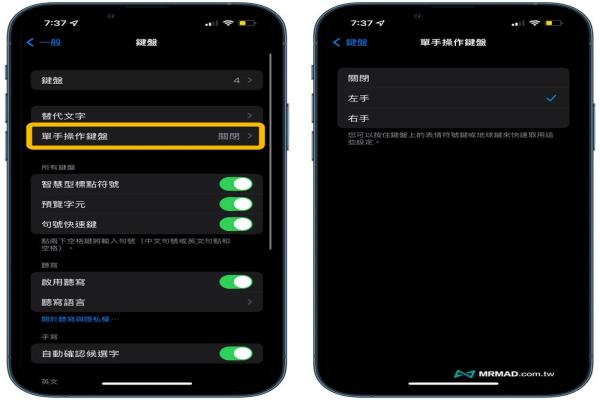
iPhone键盘隐藏技巧3.输入法轻松打句点
每次打完一句话后,直接连续点按“空格键”两下,就能够快速立即输入“句点”,就不需要再切换到特殊符号输入法。

iPhone键盘隐藏技巧4.摇晃一下快速还原输入
要是用iPhone输入法不小心打错字或删错文字,不用重新再打一次,只要摇晃iPhone手机后,就会看见屏幕跳出“还原输入”选项,点击“还原”就可以了!
要是发现没有跳出还原输入选项,可以透过iOS“设定”>“辅助使用”>“触控”>打开“晃动来还原”。
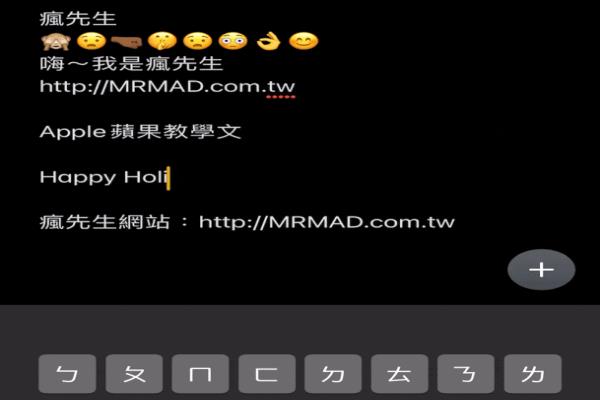
iPhone键盘隐藏技巧5.快速移动光标
要是想要让文字光标移动到文字之间,FaceID机型可以按压虚拟键盘上的空白键,就能快速移动文字光标。
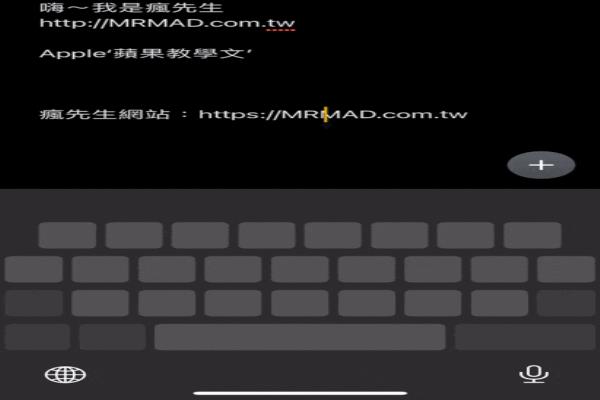
iPhone键盘隐藏技巧6.各国货币文字符号
有些时候因为工作需求,通常都要使用到一些特数符号,例如标点符号或货币符号,可按压住“$”键后,就可以快速输入各国货币符号。
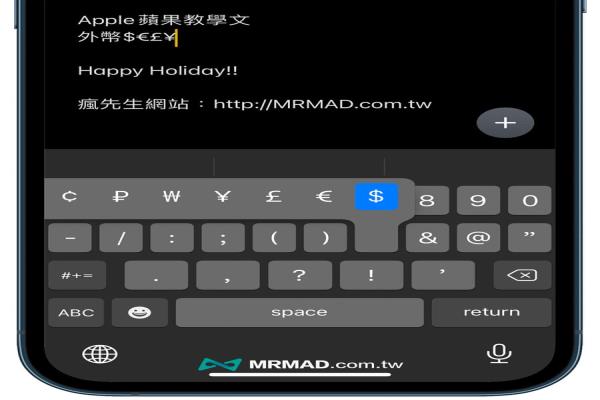
iPhone键盘隐藏技巧7.标点符号
想用iPhone编辑文件,打出上下引号“”、双引号‘’符号,切换成注音输入法数字键,只要长按压““”键和“””键不放,就可以选择引号或逗号。
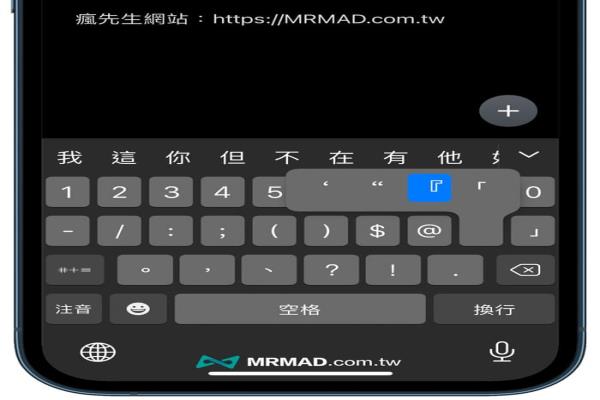

要是想要打出书名号《》,可以透过英文输入法内的数字键盘内,按压“双引号”键就能轻松打出书名号、左右双引号、双低引号、全角引号。
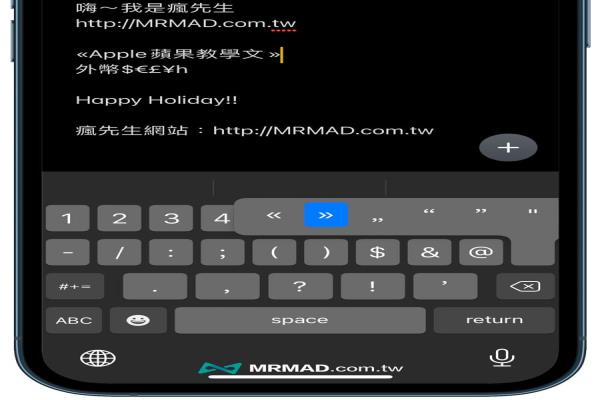
iPhone键盘隐藏技巧8.特殊语言文字
想用iPhone输入法打出其他国家特殊语言文字,像是芬兰、瑞典等特殊文字(如äßœéñçźčÿ),不用新增其他国家语言输入法同样打得出来,只要直接长按英文键不放,就会显示特殊文字表。
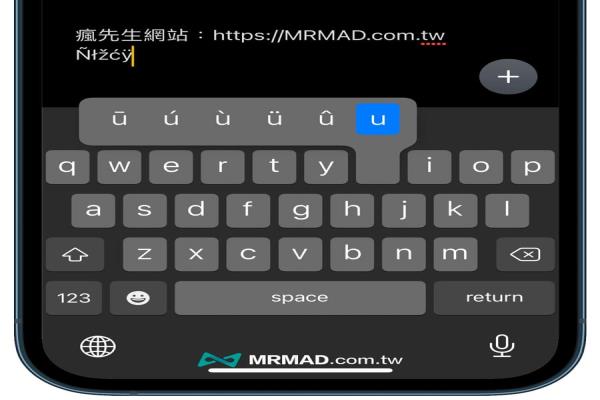
iPhone键盘隐藏技巧9.快速输入网域名称
每次要打网址后面都会加上.com、.tw、net或.org等域名超麻烦?宝金科技教大家一招iPhone打字隐藏技巧,在网址列输入网址时,直接长按“.”按键,会自动出现“.com、.tw、.cn、net、.edu、.org”选项,透过滑动快速选择其他国家网域名称,如此一来就节省了不少时间。
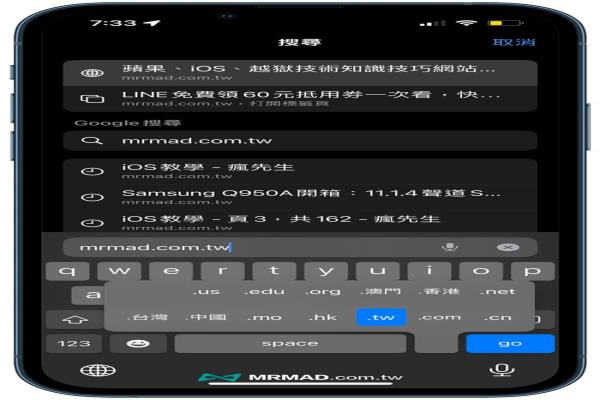
iPhone键盘隐藏技巧10.调整注音输入法按钮大小
感觉iPhone输入法键盘太小很难点?导致很容易误点,有什么解决方法?其实可以将键盘改成“动态输入法”来改善。
到iOS“设定”>“一般”>“键盘”>“键盘”>“繁体中文-注音”,改为“动态调整”。
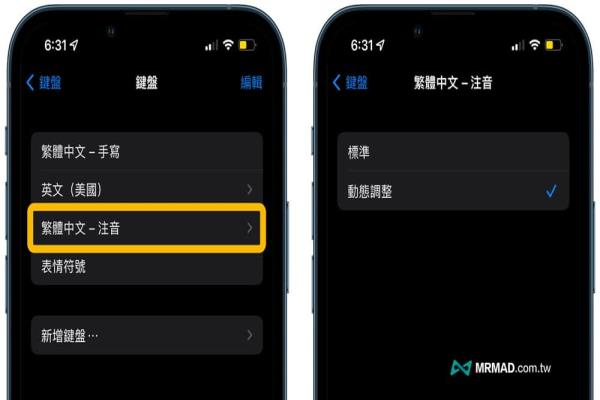
左图是iPhone键盘原本预设标准键盘,右图是改为“动态调整”后键盘按钮,是不是感觉注音键盘变得更大也更好点了呢?不过iOS动态输入法也蛮有意思,像是要输入“ㄈ”后面就会仅出现“ㄥ、ㄚ、ㄛ、ㄜ、ㄞ”等输入按键,比起原本输入法全部显示出来过于小又难按,也会适合手指头比较难点的用户使用。
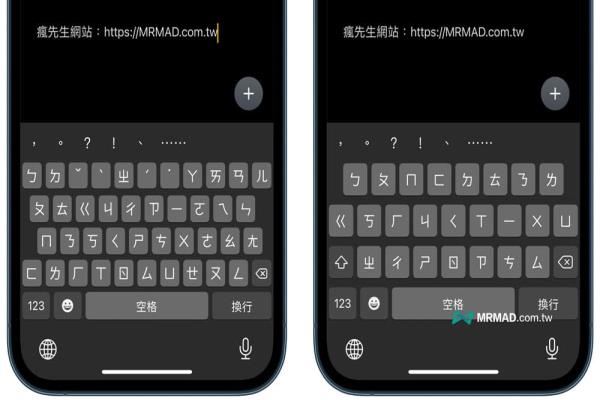
iPhone键盘隐藏技巧11.简繁体快速转换
为了能够和国内朋友聊天聊天,我们也必须要入境随俗,但是怎么用iPhone输入简体字?其实透过iOS输入法功能就可以直接替繁、简体互相转换。
只要将想要转换的文字圈选后,按下“简繁”功能来转换翻译,不管是在信息、LINE、Wechat、邮件等App上都可以使用。
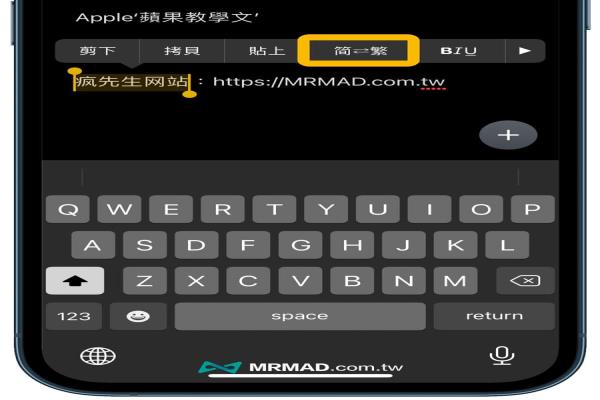
iPhone键盘隐藏技巧12.快速输入英文单字
使用iPhone英文输入法打字时,不用在每个字慢慢打,其实iOS内建键盘就能够支援“滑动输入”,可以自动侦测出下一个相关联的单字,直接透过点选就能快速输入。
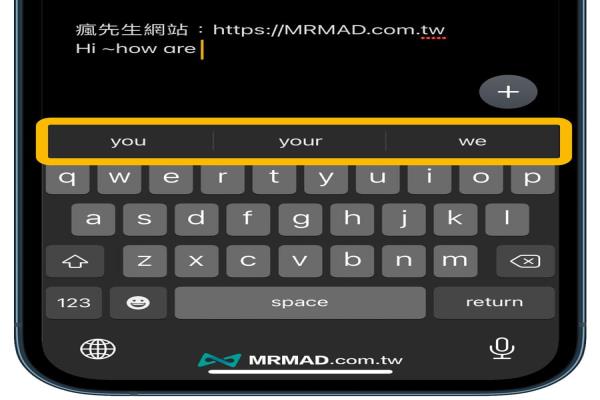
iPhone键盘隐藏技巧13.输入法滑动输入
iPhone内建英文输入法其实已经支援滑动输入,功能就类似Gboard输入法,可以透过滑动方式直接输入。不过还没办法支援注音输入法,预计后续版本可能会支援,只有简体中文搭配拼音也能支援滑动。
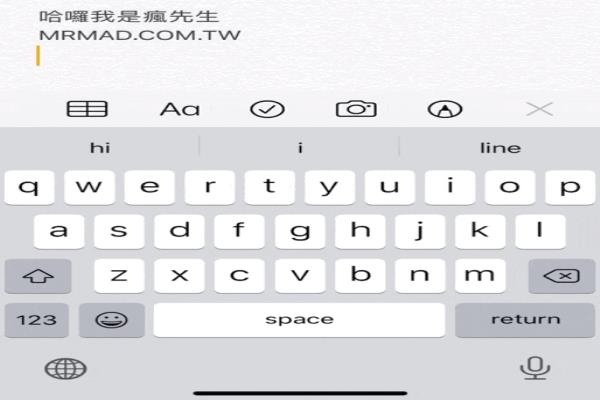
iPhone键盘隐藏技巧14.蝴蝶结、爱心特殊符号轻松打
iPhone内建也能够打出特殊符号,像是蝴蝶结 ིྀ、天使翅膀ʚɞ、爱心❤、苹果等特殊符号,其实这些只要透过替代文字就能够实现,底下就来教大家如何实现。
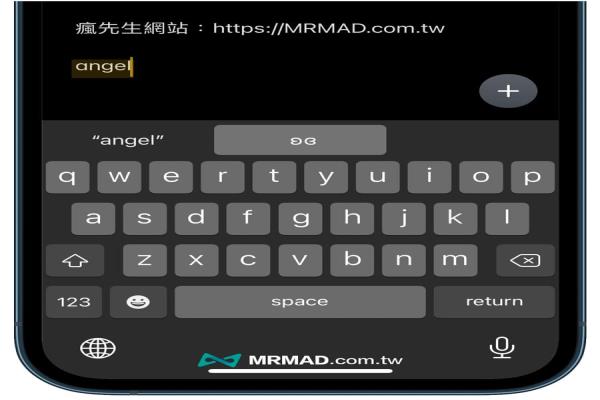
只要打开iOS“设定”>“一般”>“键盘”>“替代文字”内,点右上角“+”新增文字,就可以自订“输入码”和“字词”,这两格意思分别为:
- 字词:栏位输入特殊符号或常用文字,能够让键盘快速显示取代文字用。
- 输入码:填入想要用的热键,像是输入angel单字后,会自动出现天使翅膀符号。
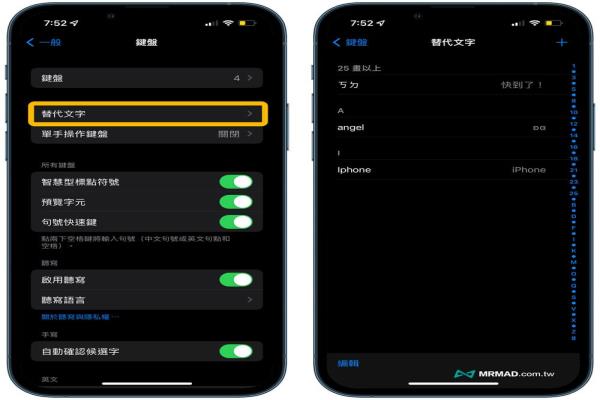
iOSemoji、特殊符号分享
如果找不到任何特殊符号,底下也整理一些比较常用的emoji和特殊表情符号给大家,直接压着复制后贴上“字词”内就可以。
- 蝴蝶结:““ ིྀ”
- 天使翅膀:“ʚɞ”、“ʚΐɞ”、“ઇଓ”、“εïз”
- 星星符号:“★”、“☆”、“✦”、“✧”、“✪”、“⍟”、“